Comment compter les cellules inférieures à une valeur particulière ?
Dans Excel, si vous souhaitez compter les cellules qui ont une valeur inférieure ou inférieure à une valeur particulière, vous devez utiliser la fonction NB.SI. Avec cette fonction, vous pouvez spécifier une plage de valeurs à compter, puis un nombre de critères pour compter les cellules en dessous.
Dans ce didacticiel de formule, nous allons examiner quelques exemples pour le comprendre.
COUNTIF pour compter moins de cellules
Dans l’exemple suivant, nous avons une liste de valeurs dans la colonne (une liste de 1000 nombres). Maintenant, vous devez compter les cellules qui sont inférieures à 45. Comme je l’ai dit, vous devez utiliser COUNTIF, nous allons écrire cette formule dans la cellule B1.
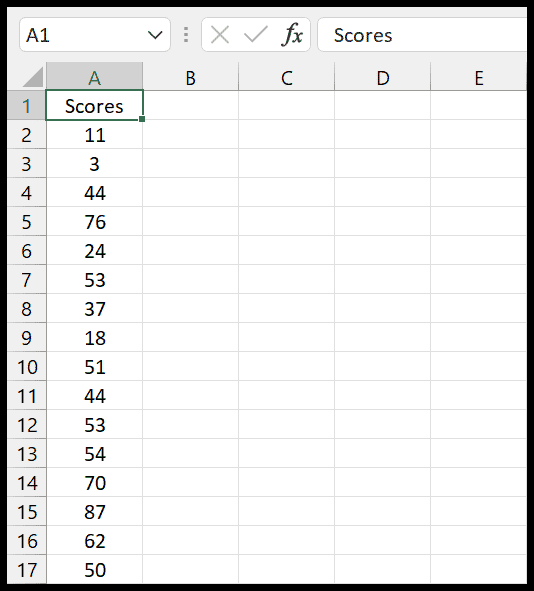
Vous pouvez utiliser les étapes suivantes :
- Tout d’abord, commencez à taper la fonction NB.SI dans la cellule B1 (Entrez =NB.SI).
- Après cela, dans le premier argument de la fonction, faites référence à la colonne A, vous pouvez également faire référence à A1: A101 uniquement.
- Maintenant, tapez une virgule et entrez le deuxième argument.
- À partir de là, vous devez spécifier l’argument pour les critères. Donc, tapez <=45 avec des guillemets doubles.
- À la fin, tapez les parenthèses fermantes et appuyez sur Entrée.
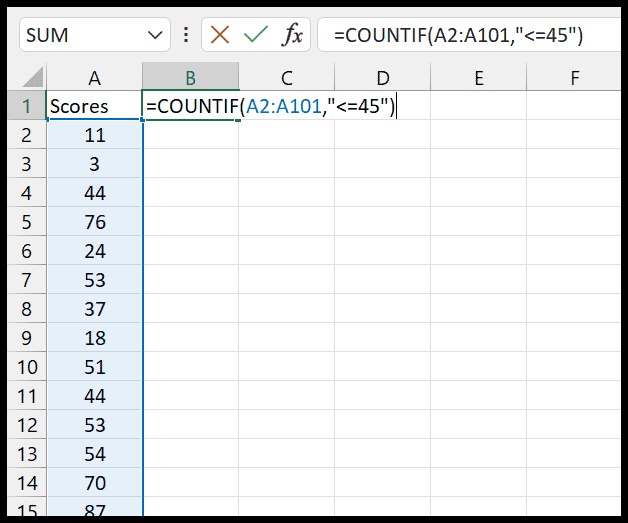
Et une fois que vous appuyez sur Entrée, il renvoie le nombre de cellules avec des valeurs inférieures ou égales à 46.
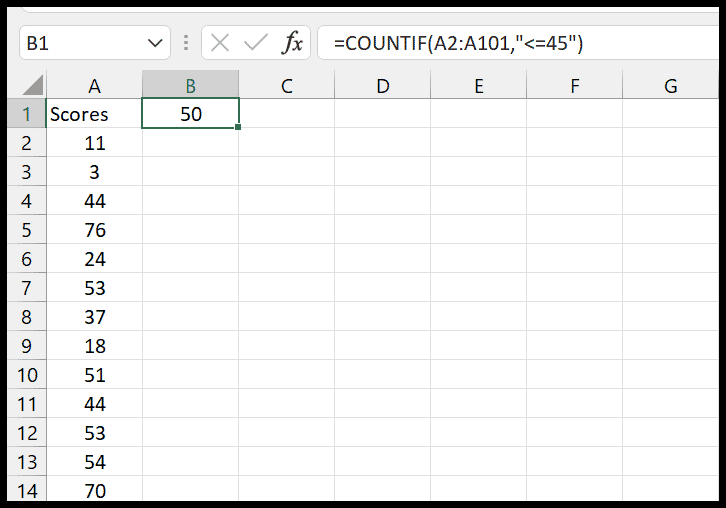
Vous pouvez également spécifier une cellule contenant la valeur du critère. Dans l’exemple suivant, vous avez une valeur dans la cellule B1 que vous souhaitez utiliser comme critère, puis faites référence à la cellule dans la fonction.
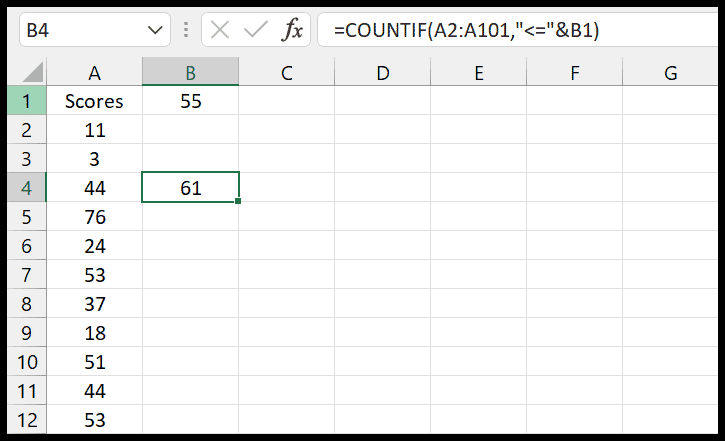
Maintenant, si vous voyez, nous avons la formule dans la cellule B4. Maintenant, dans cette formule, nous avons fait référence à la plage A1:A101.
Et dans le deuxième argument, où nous devons spécifier les critères, nous avons entré le supérieur et égal à l’opérateur en utilisant des guillemets doubles.
Après cela, nous avons utilisé une esperluette et fait référence à la cellule B1.
De cette façon, si vous souhaitez modifier les critères, vous n’avez pas besoin de modifier la valeur de la formule elle-même, vous pouvez la modifier à partir de la cellule B1.
Points à retenir
- Lorsque vous utilisez <=, Excel le considère comme inférieur et égal à. Ainsi, si vous utilisez <= 45, cela signifie toutes les valeurs inférieures à 45. Mais si vous utilisez uniquement <, cela signifie que vous ne faites référence qu’aux valeurs inférieures à, par exemple, <45 signifie des valeurs inférieures à 45.
- Vous pouvez également créer plusieurs critères en utilisant une fonction COUNTIFS et en dehors de cela, vous pouvez utiliser COUNTIF OR dans Excel pour créer une logique ou tout en comptant les valeurs inférieures à.